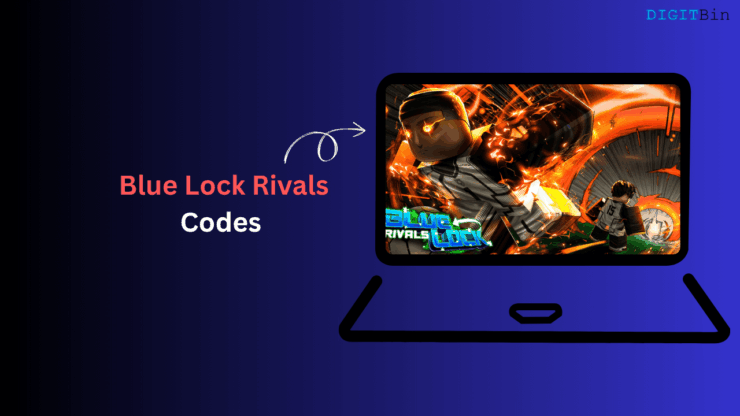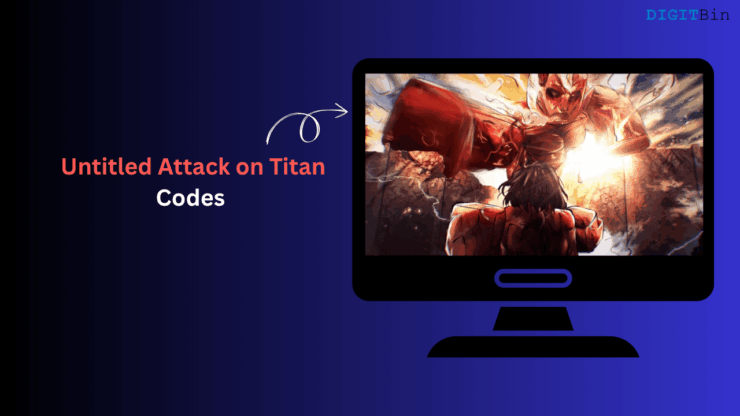Ящик с оружием (Asus Aura Sync) | Ссылка для скачивания | Полное руководство
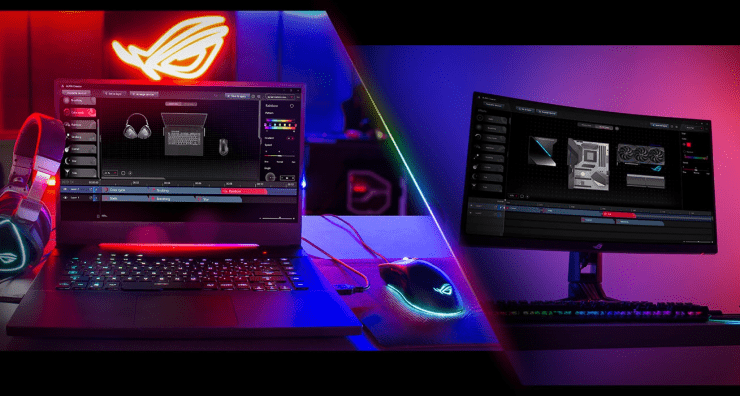
Подсветка RGB видна повсюду. Будь то мышь, клавиатура, смартфон, видеокарта, материнская плата — что угодно. Я чувствую, что RGB создает атмосферу заядлого геймера. Но для некоторых это хороший способ гармонировать с эстетикой своей комнаты, поскольку они могут идеально гармонично управлять светодиодами.
Asus также представила материнскую/видеокарту, совместимую с Asus Aura (Sync). Вы можете легко управлять подсветкой RGB-светодиодов Asus Aura (Sync). Однако многие не знают, как пользоваться, управлять и какие есть дополнительные возможности Asus Aura Sync. Что ж, к счастью, в этом посте мы предоставим вам всю необходимую информацию об Asus Aura Sync. С учетом вышесказанного перейдем непосредственно к самой статье:
Примечание. Все функции синхронизации ауры теперь являются частью Armory Crate.
Что такое Asus Aura Sync?
Asus Aura Sync — это программное обеспечение, которое помогает пользователю управлять подсветкой продуктов Asus Aura RGB. Пользователи могут легко управлять и синхронизировать освещение системы в соответствии со своими потребностями и настройками. Примечательно, что все светодиоды RGB-структуры подключены к материнской плате, поэтому управлять ими можно с помощью программы Asus Aura Sync.
Кроме того, Asus Aura Sync совместима с широким спектром материнских плат. Вы можете управлять такими продуктами, как материнские платы, видеокарты, мониторы и периферийные устройства, для создания интегрированных световых эффектов RGB. Aura Sync предоставляет множество функций, о которых мы поговорим во второй части этого поста.
Загрузить Armoury Crate (Asus Aura Sync)
Примечание. Все функции Aura Sync Utility теперь являются частью Armoury Crate. Вы загружаете и устанавливаете Armory Crate для полнофункционального управления освещением Aura, настройки устройств, членской службы и многого другого.
Файл для загрузки размещен на официальном сайте Asus и безопасен.
Как установить Armoury Crate/Aura Sync?
- Загрузите файл по ссылке выше.
- Разархивируйте файл с помощью Zip Extractor.

- Откроется установочный файл.exe. Дважды закрепите файл, чтобы открыть страницу установки.

- Выберите Ящик с оружием или Ящик с оружием и Создатель аур в соответствии с вашими потребностями.

- Файл загрузит дополнительные пакеты (100+ МБ)

- Программное обеспечение будет установлено, теперь Запустите Armory Crate и примите условия.

- Здесь выберите все подключенные устройства для синхронизации
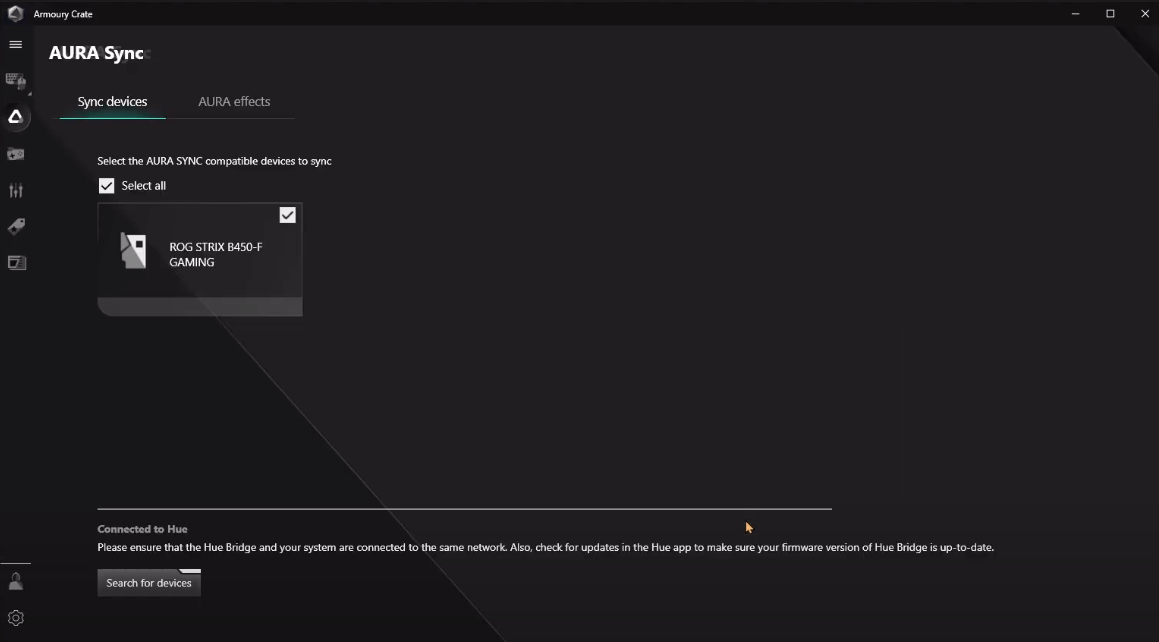
- Теперь наслаждайтесь эффектами Aura на своих устройствах, поддерживаемых Asus.

Если при установке программного обеспечения вы столкнулись с какой-либо ошибкой, просто перезагрузите компьютер и переустановите Aura.
Разница между Armory Crate и Aura Creator
В то время как Armory Crateпозволяет изменять предустановленные режимы освещения или использовать прямые ярлыки, Aura Creator предоставляет вам полный доступ к элементам управления освещением вплоть до каждого отдельного светодиода для каждого совместимого устройства в вашем система.
Функции и использование Asus Aura Sync
После завершения установки вам могут быть интересны функции Asus Aura Sync. Открыв интерфейс, вы увидите все параметры освещения на левой панели программного обеспечения Asus Aura Sync. Вверху перечислены все компоненты RGB, и их очень легко синхронизировать, просто нажав кнопку синхронизации сверху.
Компоненты можно связать или разлучить, нажав кнопку «Цепочка» под каждым компонентом. После отключения каждого компонента вы можете легко настроить цвета, используя специальное программное обеспечение для каждого компонента. Теперь давайте рассмотрим каждую из схем освещения, которые вы можете выбрать в Asus Aura Sync.
- Статический. Выбор статического режима приведет к изменению цветов всех связанных периферийных устройств на статический режим. Однако вы можете изменить цвет каждого компонента индивидуально. Но цвета останутся неизменными.
- Дыхание: Когда вы вдыхаете и выдыхаете, цветовые схемы в режиме «Дыхание» в Asus Aura Sync меняются. цвета включаются и выключаются, имитируя процесс дыхания.
- Цветовой цикл: цвет компонентов меняется случайным образом. Обратите внимание, что возможность изменить цвета отдельных компонентов отсутствует.
- Радуга: Разные цвета будут отображаться в разное время. Это одна из популярных цветовых схем, используемых пользователями. Вы можете контролировать скорость изменения цвета, а также контролировать последовательность компонентов.
- Comet: Использование схемы Comet пройдет через каждый Asus Секция освещения Aura в каждом компоненте и мигает цветом один раз. Вы можете изменить цвет и последовательность отдельных компонентов, чтобы они мигали.
- Flash и Dash: Цветовая схема аналогична Comet, но в режимах Flash и Dash индикатор остается включенным.
- Стробирование: Вместо мигающего цвета, как у Comet, в режиме стробирования цвет просто исчезает. Вы можете изменить цвет и последовательность отдельных компонентов на мигание.
- Температура: Это классная цветовая схема, доступная в Asus Aura Sync. Он изменит цвет компонентов в зависимости от температуры ядра компьютера. Если температура опустится ниже 40 градусов, цвет станет зеленым. Если температура колеблется в пределах 40–60 градусов, цвет станет желтым, а выше 60 градусов — красным.
- Музыка: >Эта опция меняет цвет компонентов в зависимости от воспроизводимой музыки.
Заключение
Обратите внимание, что для использования программного обеспечения Asus Aura Sync и управления его подсветкой необходим совместимый компонент. Вы действительно можете включить свое воображение и использовать световые эффекты, чтобы они соответствовали цвету вашей комнаты или цвету вашей установки. Чтобы получить еще больше интересных репортажей, подписывайтесь на нас на канале DigitBin на YouTube. До следующего поста… Всего хорошего!